电脑怎么录屏?大家知道吗?手机上录屏我们就用得多了,我们在日常生活中看到一些想要保存下来的美好事物,都会使用录屏功能将其定格在你的手机中,但电脑的估计你很少用到,所以很多人不知道如何在电脑上录制视频并不是因为有多难,只是很少人用到所以才会不知道。话不多说,下面来看看电脑录屏的操作方法吧!

方法1:QQ录屏
电脑怎么录屏?说到截图你可能比较常用的就是用qq的截图功能,但是你可能不知道qq也是能够做到电脑录屏的,电脑录屏怎么录?如果想用qq做到这一点的话,该怎么做到?马上给大家分享qq录屏的操作步骤。
步骤1.在电脑登录qq后,使用键盘上的“Ctrl+Alt+S”快捷键唤醒qq的录屏功能;

步骤2.qq的录屏是自己自由选择区域的,跟截图是一样的,选择好你所需的区域后,就可以点击“开始录制”了。

方法2:系统自带录屏
从上方的qq录屏中我们知道,录屏的方式绝对不止一种,电脑怎么录屏?现在给大家介绍第二个电脑录屏的方法,这个方法使用的是电脑系统自带的录屏功能,来看看操作如何吧!
步骤1.一样要使用电脑的快捷键来唤醒系统自带的录屏功能,这里要使用“Win+G”快捷键;

步骤2.随后根据下图所示即可开始录屏。
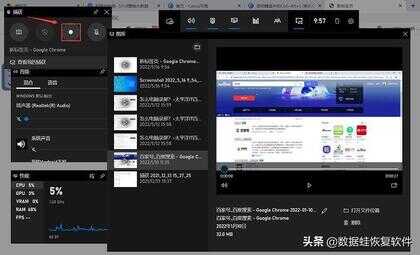
电脑怎么录屏?本文给大家分享了两个录屏的方法,一种是通过qq录屏,第二种是通过系统自带的电脑录屏,两个方法都有各自的特点,任你挑选哦!电脑录屏怎么录?本期这个电脑小技巧的分享结束了,喜欢这篇分享的小伙伴可以点赞、收藏、转发起来,关注小编还可以发现更多新奇的东西哦!








